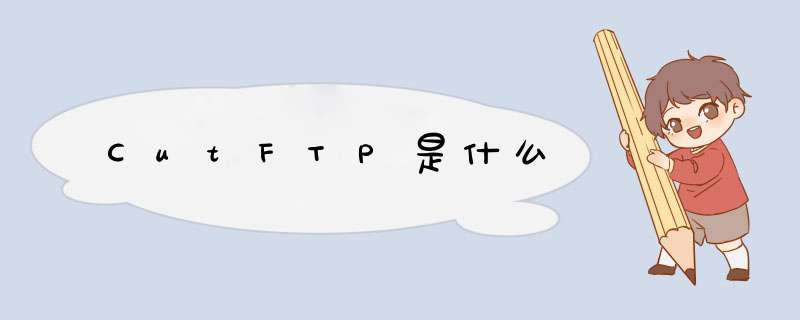
目前Windows操作系统环境中最常用的FTP软件有CUTFTP。FTP有一个根本的限制,那就是,如果用户未被某一FTP主机授权,就不能访问该主机,实际上是用户不能远程登录(Remote Login)进入该主机。也就是说,如果用户在某个主机上没有注册获得授权,没有用户名和口令,就不能与该主机进行文件的传输。而Anonymous FTP(匿名FTP)则取消了这种限制
FTP(FileTransfer Protocol,文件传输协议)是Internet上使用非常广泛的一种通讯协议。它是由支持Internet文件传输的各种规则所组成的集合,这些规则使Internet用户可以把文件从一个主机拷贝到另一个主机上,因而为用户提供了极大的方便和收益。FTP通常也表示用户执行这个协议所使用的应用程序。FTP和其它Internet服务一样,也是采用客户机/服务器方式。使用方法很简单,启动FTP客户端程序先与远程车机建立连接,然后向远程主机发出传输命令,远程主机在收到命令后就给予响应,并执行正确的命令。
很简单的!~1.安装CuteFTP软件
软件下载地址:
http://music.flasher123.com/hanlan/jhhb/cuteftp5.0.1.rar
这里提供的下载未测试,不知道是什么版本
软件下载以后,解压缩,然后直接运行cuteftp.exe文件一步步安装即可。
2.获取FTP服务器地址、用户名、密码
你只有获取了FTP服务器的访问授权,才能够正常访问FTP服务器。一般情况下,你可以通过以下几个渠道获取FTP服务器的访问授权:
(1)注册免费服务器空间
(2)购买付费服务器空间
(3)获取共享FTP服务器帐号
你所获得的FTP服务器的访问授权包括以下3个内容:
(1) FTP服务器地址(比如IP地址218.4.33.125或者域名地址cn.flasher123.com)
(2)用户名
(3)密码
有了FTP服务器授权法宝,你就可以继续下面的步骤了。
3.设置FTP站点连接
运行CuteFTP,CuteFTP窗口设计得层次分明,功能一幕了然。我们只需通过鼠标简单的拖曳操作就可以完成上传和下载的工作了!不过,别着急,现在还不能完成具体的上传和下载任务,因为,从图1可以看出,现在你还没有连接到任何一个FTP服务器(服务器目录列表窗口还是空白的)。要想连接到一个被授权的FTP服务器,你必须将前面第2点说明的那些授权对象(FTP服务器、用户名、密码)在CuteFTP软件中进行设置。具体方法如下:
(1)打开【站点管理器】对话框
选择【文件】|【站点管理器】命令(或者单击工具栏最左边的【站点管理器】按钮),打开【站点管理器】对话框,(2)新建连接站点
在【站点管理器】对话框中,单击【新建】按钮,建立一个新站点,你可以根据所建立站点的特点重新输入一个站点名称。
(3)输入服务器地址、用户名和密码
单击你新建的站点名称,在右边对应的文本框中输入授权的服务器地址、用户名和密码,你可以参考图2所示进行设置。除了服务器地址、用户名和密码这三项是根据你自己的授权进行设置以外,其他参数一般都和图2所示一致。
(4)取消防火墙设置
有些服务器有一些特别的要求,比如会进行一些高级参数的设置,比较常见的是要取消防火墙设置。单击【编辑】按钮,弹出【设置】对话框,在这个对话框中单击【高级】标签,然后将窗口中的【使用PASV模式】和【使用防火墙设置】两项前面的复选勾去掉,最后单击【确定】按钮, 至此,你的FTP服务器连接就基本设置好了,在图2所示的对话框中单击【连接】按钮,这样就可以连接到服务器上了。如果连接一切正常的话,图1所示的“服务器目录列表”窗口中就会将远端授权给你的服务器目录列表出来。
如果你要上传文件,只需用鼠标将“本地目录”窗口中的文件拖曳到“服务器目录列表”窗口中的相应目录即可,下载文件也是同样的方法。另外,你还可以根据授权情况,在“服务器目录列表”窗口中进行建立目录、删除文件、文件重新命名等操作。
CuteFTP是一个基于文件传输协议的软件,它的功能相当强大,主要的功能有:站点对站点的文件传输(服)和连续传输,定制操作日程,shell集成,远程文件修改,及时给出出错信息,自动拨号功能,恢复传输队列,自动搜索文件,附加防火墙支持,连接向导,删除回收相中的文件等。1.菜单栏和工具栏包括CutdTP的所有菜单和工具按钮,常用的CuteFlP功能按钮如下:1.站点管理器;调用F耶站点管理器。2.快速连接:对于’—个新的FTP站,可以连上看看,如符合需要,点击“任务/增加到数据库”,取一个站名,便可将它加入“站点管理器”中进行详细编辑设置。3.断开:将正在进行的连接断开。4.重新连接:将断开的连接重新连接上5.上传:上传文件。6.下载:下载文件。7.停止:立即中断文件传输。2.本地目录窗口默认显示的是整个磁盘目录,以准备开始上传。3.服务器目录亩口用于显示F评服务器L的目录信息,在列表中可以看到文件名称、大小、类型、最后 改巳期等。窗口上面显示的是当前所在位置路径*4.登录佰息窗口FTP命令行状态显示区,通过登录信息用户能够了解到目前的操作进度、执行情况等, 如登录、切换目录、文件传输大小、是否成 功等重要信息,以便确定厂一步的具体操作。5.列表亩口显示“队列”的处理状态,用户可以查看到准备上传的目录或文件放到队列列表中,此外配合“schedule”(时间表)的使用还能达到自动上传的目的。欢迎分享,转载请注明来源:夏雨云

 微信扫一扫
微信扫一扫
 支付宝扫一扫
支付宝扫一扫
评论列表(0条)